Настройки. Создание гиперссылок.
Большинство настроек Adobe GoLive доступны в диалоговом окне вызываемом из основного меню Edit › Preferences (Правка › Свойства). Здесь находятся установки, регулирующие свойства дисплея, опции для перемещения изображений, опции для активации.тех или иных модулей, опции для выбора Web-браузеров, которые вы можете запустить из Adobe GoLive, опции проверки правописания и многое другое. Остановимся более подробно на возможности управления модулями. Диалоговое окно Modules Preferences (Свойства модуля) позволяет вам рационализировать Adobe GoLive, чтобы уменьшить время его загрузки, улучшить его чувствительность и уменьшить предельные требования памяти. При помощи отключения ненужных модулей вы можете уменьшить требования программной памяти до рекомендуемого минимума в 24 Мбайт.
Для того чтобы активировать или деактивировать программные, модули, выполните команду меню Edit › Preferences (Правка › Свойства). Затем щелкните мышкой на значок Modules (Модули) на левой панели диалогового, окна Рreferences (Свойства). Программные модули, которые установлены в дан-ный момент, отмечены флажками. Щелкните мышкой на нужный модуль, чтобы активировать или деактивировать его, и нажмите кнопку ОК рис. 2.4). Потом перезагрузите Adobe GoLive.
Для получения дополнительной информации о каждом из модулей, вос-пользуйтесь пиктограммой Show Item Monnation (Показать информацию об объекте) в правом нижнем углу окна Preferences (Свойства).
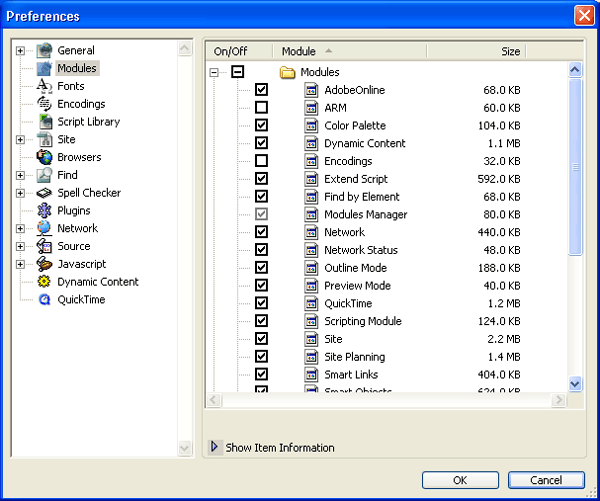
Рис. 2.4. Диалоговое окно Preferences, раздел Modules
Создание гиперссылок
В процессе проектирования Web-страницы вам придется создавать ссылки для вставки изображений или других медиа-средств, навигационные ссылку и многие другие. Лучше всего для создания ссылок использовать Inspector Инспектор).Чтобы создать ссылку, сначала нужно создать текст или изображение, которые и будут отображаться в браузере в качестве ссылки.
Затем необходимо выделить этот текст или изображение и нажать на кнопку New Link (Новая ссылка) – ![]() – в Inspector (Инспектор) или на панели инструментов. Останется только выбрать файл, на который будет указывать создаваемая ссылка.
– в Inspector (Инспектор) или на панели инструментов. Останется только выбрать файл, на который будет указывать создаваемая ссылка.
